Om du någonsin har köpt musik på iTunes, Walmart.com, eller annan laglig musik-nedladdning-system, kommer det att skyddas av Digital Rights Management (DRM). Skyddad från dig som konsument. Till exempel, kan du förmodligen bara spela dina låtar i programmet du använde för att köpa dem. Vad händer om du vill överföra det till en inkompatibel MP3-spelare eller överföra den till en annan av dina datorer? Dessa är lagliga aktiviteter (förutsatt att du inte sprida resultaten till andra, vilket är en kränkning av), men musiken företagen vill att du lyssnar på musik på deras villkor. Så här bryta låsen av dina låtar.
Steg
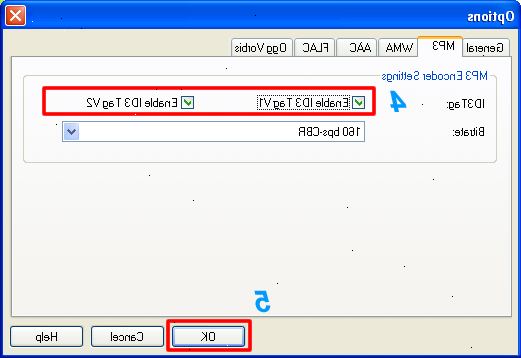
Nybörjare metod
Detta har ett extra steg. Det gör det att fungera i någon version av iTunes och lägger till några fördelar.
Bränn dina köpta skyddade låtar på skivan (FYI:. Följande steg tar dig genom en steg-för-steg procedur för att bränna köpt musik på en tom cd-skiva så att du kan spela den i bilen, på en annan MP3-spelare, eller någon spelare än en iPod eller dator. Problemet är att Apple har sett till att du inte kan göra detta. Oavsett hur många gånger du försöker bränna CD, din bränna inte kommer att slutföras, kommer CD-skivan hoppar ut, och ett litet pop-up fönster visas som anger -.. Försöket att bränna en skiva-misslyckades Enheten misslyckades med att svara korrekt, oförmögen att återvinna eller försök)
Om du gillar att göra övningar i meningslöshet, läs vidare.
- 1Få itunes gratis för PC eller Mac från Apples webbplats.
- 2Installera.
- 3Ställ din itunes import företräde till mp3, eller vad du vill.
- 4Ställ din bränna företräde för ljud-CD.
Gör en spellista med dina iTunes inköp. Ca 75 minuter, 15-25 låtar, fyller en 700-meg Audio CD.
- 1Från Arkiv-menyn väljer ny spellista.
- 2Dra låtar från musikbiblioteket i den här spellistan.
Bränn dem till CD som du ställer till Audio skiva i Inställningar.
- 1Meny välj fil / bränn spellista till skiva.
- 2Sätt CD när du blir uppmanad.
Dina skyddade låtar blir AIFFs på ljud-cd. Denna Audio skiva spelas på de flesta någon CD-spelare, inklusive PS3, Xbox 360 och PC.
Varför detta nästa ytterligare steg? Klicka på CD-ikonen under Bibliotek. Du ser att de AIFFs har iTunes Store ID-taggar [sång, skivomslag, artist, etc.] istället för att bara spåra en, Track 2, etc. Denna information fick på din dator för att du betalat för att ladda ned musik. Men ID-taggen på varje AIFF spår på ljud-cd lagras på din dator, inte i AIFF-filen. Men bär en MP3 sina ID-data med den. Och en data-CD-skiva med MP3-filer, inte ett ljud en, kommer att lagra ID-taggen info bärs av varje MP3-fil.
Att göra aiffs till MP3-filer och bevara denna ID-info, rippa låtarna tillbaka till iTunes så här:
- 1Klicka på CD-ikonen under biblioteket.
- 2Markera alla låtar [antingen cntrl + en eller Cmnd + a].
- 3Dra dina aiffs i musikbiblioteket. Du kan spela upp dem medan de konverterar.
- 4Sortera musikbiblioteket efter datum sattes för att samla dina nya mp3s.
Nu har du MP3 versioner av de köpta låtarna i biblioteket. Anslut din MP3 till datorn och när dess ikon kommer upp i iTunes, drar MP3 på det. Eller du kan överföra MP3-filer via WiFi till din PS3 eller Xbox 360. Eller överföra dem med en andra skiva som lagrar dem som data.
För att lagra dina MP3-filer och data tag:
- 1Ställ din bränna företräde till data-CD. Den data-CD rymmer flera hundra MP3.
- 2Dra dina konverterade MP3-filer från biblioteket till en ny spellista.
- 3Meny välj fil / bränn spellista till skiva.
- 4Sätt in en annan tom CD när du blir ombedd.
Du kan spela upp musik från en Data-skiva på vissa CD-spelare och de flesta datorer, inklusive PS3 och PC Anmärkning: Behåll din ursprungliga Audio CD inköpta låtar för högkvalitativ lyssning. De MP3s förlorar en hel del i att få så liten men är bra för att lyssna på språng.
Direkt sätt med Virtual CD-RW programvara
Det finns en programvara som heter "NoteBurner" som kan bearbeta ovanstående två steg direkt och på ett enkelt sätt.
Det enda du behöver göra är att välja den brännare standard CD till "NoteBurn Virtual_CD-RW". Programvaran kommer att göra resten av jobbet åt dig automatiskt. Jämfört med metoder som beskrivs nedan, denna metod allt arbete automatiskt inom ett program.
* OBS: NoteBurner är för närvarande kompatibel med Windows Vista 64-bitars system.
Bild brännande metod
Denna metod behöver inte en CD-R för att bränna på och kan vara lite snabbare. En annan fördel är att du förmodligen kan bränna mer än 80 minuter musik på en gång (jag har aldrig testat det, men jag tror att det ska fungera). Många CD inspelning program kan du bränna på en "virtuell brännare", skapa en CD-bildfil på hårddisken.
- 1I Nero, gör detta genom att klicka på "brännare"> "Välj brännare..." > "Image Recorder" och sedan skapa en ny CD som vanligt.
- 2Efter att ha klickat på "bränna", du frågade var du vill att filen skall sparas. Välj en enhet som har tillräckligt med ledigt utrymme för att spara alla innehållet på CD.
- 3När Nero är klar, behöver du en virtuell enhet. Microsoft erbjuder en gratis Virtual CD-ROM-drivrutin för Windows 2000 och XP.
- 4Högerklicka på din virtuella enhet och välj "open image file..." eller något liknande - beroende på vilket program du använder. Öppna sedan den bildfil du skapat.
- 5Efter att ha laddat ditt bildfil, rippa CD i den virtuella enheten som du skulle göra med en vanlig CD.
Avancerad metod med Audacity för alla skyddade audio
- 1Öppna ditt inspelningsprogram. Det bör vara en som kan spara som en MP3. Om du inte har ett inspelningsprogram kan du ladda ner Audacity på nätet.
- 2Slå din ljud-inspelning. Gå till systemfältet (längst ned till höger på skärmen, bredvid klockan) och dubbelklicka på Volymkontroll. Dra ned Alternativ-menyn och klicka på Egenskaper. I "Justera volymen för" rutan, tryck på inspelning, kolla alla rutor, och klicka på OK. Datorn är förmodligen inställd på att spela in från mikrofonen, markera rutan under "Stereo Mix". Du ska bara behöva göra detta en gång.
- 3Ställ in brännaren. Byt tillbaka till din musik-inspelning programmet och skapa en ny fil. Kontrollera att det är i det format du vill ha, Audacity standard Mono-läge, så om du använder det måste du gå till Edit -> Preferences och ändra kanaler rullgardinsmenyn till "2 (stereo)".
- 4Gör det. När brännaren är klar, tryck på Spela. Byt sedan till din ljudkälla (oavsett om det är iTunes, Windows Media Player, eller annat program) och tryck på Play. Lyssna på hänryckande ljudet av din musik som blivit av DRM. När låten är slut trycker du på Stopp och sedan växla tillbaka till ditt inspelningsprogram och tryck på Stopp där.
- 5Städa upp. Om du ska använda en mikrofon med datorn, gå tillbaka till Inspelningskontroll och växla inspelningsläge tillbaka till mikrofon. Radera oönskade ljud eller tystnad på vardera änden av kurvan. Amplify om nödvändigt. Spara projektet (i Audacity du vill Arkiv -> Exportera som MP3) och stäng. Du är klar!
Metod med användande av psalm för låtar som köpts på iTunes
- 1Använd ett open source program för att konvertera skyddade iTunes låtar till oskyddade MP3 filer under fair use. Ladda ner och kör den enligt anvisningarna på webbplatsen.
Tips
- Denna teknik kan endast användas för att koda låtar i realtid. Alternativet är att helt enkelt bränna alla dina skyddade låtar på en CD och sedan rippa dem tillbaka till datorn i det format som du väljer. Det fungerar bara om du har extra CD-R: s, dock. Självklart om du använder en CD-RW kan du hålla det specifikt att konvertera skyddade audio och rippa till mp3.
- Om du inte behöver MP3 specifikt (säg att du har en spelare som inte kommer att ta något annat), anser rippa till OGG istället, eftersom det ger bättre ljud vid samma filstorlek och är helt fri från patent. De flesta rippers samt Audacity tips ovan kan hantera detta, och många spelare arbetar med den alltför nuförtiden.
- Denna teknik fungerar för att rippa musik från valfri källa. Musik och dialog från DVD, strömmande radio, spel ljudeffekter - vad som helst din dator kan spela, kan du spela in. Om du har en favorit låt från en av dina DVD-skivor, kan du prova att vrida dess ljud till en MP3 och släppa den i din spellista!
- Du måste se till att datorn är tyst under omkodning processen förutom musiken. Om ett IM eller e-postmeddelande dyker upp, till exempel, och gör ett ljud, som kommer att gå in i inspelningen. Om du är bra, kan du gå tillbaka efteråt och rengör sånt ut, men det är enklare att bara stänga av alla dina noisemakers innan du börjar omkodning.
- Självklart måste du kunna spela upp filen för att detta ska fungera. Om någon skickar dig en DRM-skyddad fil som du inte kan öppna, kommer denna process inte hjälpa dig. Du kan skicka länken till denna sida till din kompis, dock, och få honom eller henne de-DRM det åt dig!
- Om du använder iTunes version 6 eller senare, kommer Hymn inte att kunna ta bort DRM på köpta låtar. Utvecklingsteamet närvarande försöker hitta en väg runt DRM, men Hymn kan endast köras på iTunes verions 5 eller tidigare. Dessutom kan du inte byta till en tidigare version av iTunes, eftersom när du godkänner ditt konto med iTunes 6, kan du inte använda något annat än iTunes 6.
Varningar
- Kringgå DRM, även om för privat bruk inte i strid med upphovsrätten, är olagligt i Europa - oavsett ägande av IP eller uppsåt efter avaktivera DRM metoden. Läs upp om DMCA och sedan kontakta din kongressman.
